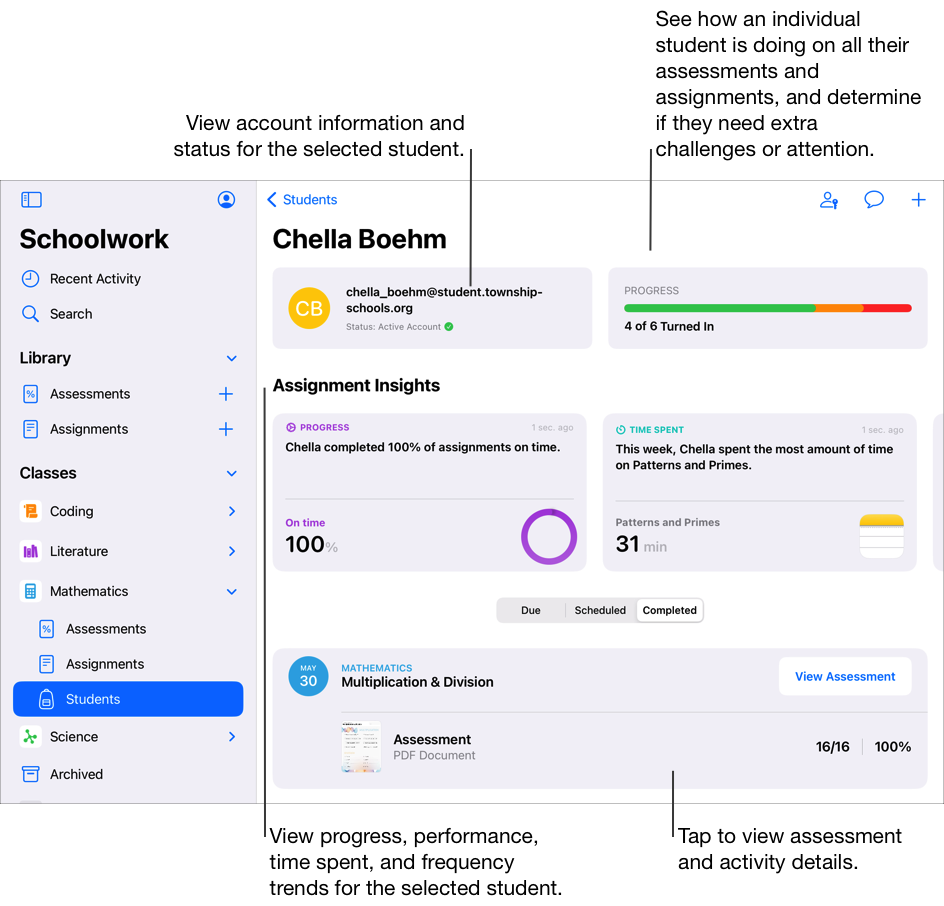Over klassen, taken en leerlingen in Schoolwerk
Schoolwerk vult de navigatiekolom automatisch met al je klassen uit Apple School Manager. Als de IT-beheerder van je school de Inleiding tot rollen en bevoegdheden in Apple School Manager, kun jij ook klassen toevoegen, wijzigen, verwijderen en archiveren en verwijderen in Schoolwerk. Als er geen klassen in de navigatiekolom worden weergegeven of als je leerkracht- of leerlinggegevens wilt wijzigen, neem je contact op met de IT-beheerder van je school.
Om werk voor je leerlingen aan te maken en toe te wijzen. kun je beginnen per taaksoort. Afhankelijk van het taaktype dat je selecteert, maakt Schoolwerk een opdracht of een beoordeling aan. Opdrachten bieden je een manier om informatie of huiswerkactiviteiten met je leerlingen te delen. Je kunt bijvoorbeeld een leerling of een hele klas een opdracht met instructies sturen om een bijgevoegde film te kijken, een essay in te leveren of een taak te voltooien in een app die leerlingvoortgang bijhoudt. Met toetsen kun je meten of een leerling een concept, onderwerp of les begrijpt en snel je lesstrategieën en hulpmiddelen voor toekomstige instructies te valideren.
Schoolwerk toont gegevens over de klas, opdracht, beoordeling en leerlingen in verschillende weergaven:
Recente activiteit: gebruik 'Recente activiteit' om opdrachten en beoordelingen te bekijken voor alle klassen.
Beoordelingen: gebruik 'Beoordelingen' om beoordelingen te bekijken voor alle klassen.
Opdrachten: gebruik 'Beoordelingen' om opdrachten te bekijken voor alle klassen.
[klasnaam]: gebruik [klasnaam] om opdrachten en beoordelingen te bekijken die zijn gekoppeld aan de geselecteerde klas en leerlingen in de klas.
Gearchiveerd: gebruik klasarchieven om alleen-lezenexemplaren te bekijken van opdrachten en beoordelingen uit klassen die zijn verwijderd uit Schoolwerk of Apple School Manager.
Binnen de weergaven kun je filteren op 'Concepten', 'Geïmporteerd', 'Gepland', 'Verstuurd', 'Voltooid' en 'Favorieten'. Vastgemaakte items worden altijd bovenaan een weergave weergegeven.
Opmerking:
Leerkrachten- en leerlinggegevens in Apple School Manager worden automatisch gesynchroniseerd met Schoolwerk. In Schoolwerk worden updates weergegeven op het moment dat leerlingen gaan deelnemen aan klassen in Apple School Manager en als ze stoppen met de klas.
Je kunt de status van Schoolwerk onderaan de navigatiekolom bekijken en je kunt omlaag vegen in de navigatiekolom, in 'Recente activiteit', 'Bibliotheek' of klasweergave om Schoolwerk-materiaal en de statusberichten bij te werken.
Op een klas focussen
Gebruik de Schoolwerk-navigatiekolom om al je klassen te zien. Tik vervolgens op [klasnaam] om op een specifieke klassete focussen. Als jij, een andere leerkracht of de IT-beheerder van je school klassen heeft verwijderd uit Schoolwerk of Apple School Manager, zie je de bijbehorende klasarchieven.
Tik in de Schoolwerk-app
 op [klasnaam] in de navigatiekolom.
op [klasnaam] in de navigatiekolom.Terwijl leerlingen aan hun activiteiten werken, kun je de vorderingen van de klas volgen. Zo kun je bepalen welke leerlingen mogelijk extra uitdagingen of aandacht nodig hebben. Je kunt ook zien welke leerlingen hun beoordelingen hebben ingeleverd, zodat je je lesmethoden en informatiebronnen kunt valideren voor toekomstige instructies.
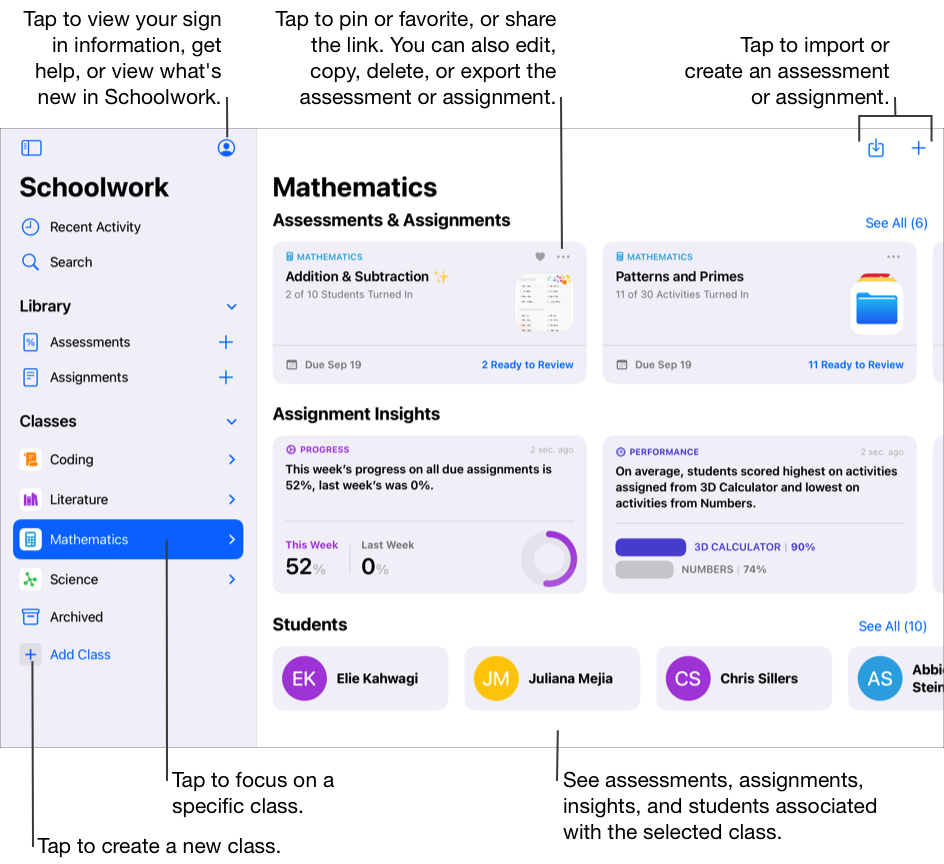
Opdrachten bekijken
Met Opdrachten in de navigatiekolom kun je alle opdrachten bekijken in al je klassen. Je kunt de weergave 'Opdracht' filteren op 'Concepten', 'Geïmporteerd', 'Gepland', 'Verstuurd', 'Voltooid' en 'Favorieten'. Vastgemaakte opdrachten worden altijd bovenaan een weergave weergegeven.
Om een nieuwe opdracht aan te maken, tik je op ![]() rechtsboven in het venster. Om een opdracht te importeren uit een externe app, leermanagementsysteem of Schoolwerk-opdracht die een andere leerkracht met je heeft gedeeld, tik je op
rechtsboven in het venster. Om een opdracht te importeren uit een externe app, leermanagementsysteem of Schoolwerk-opdracht die een andere leerkracht met je heeft gedeeld, tik je op 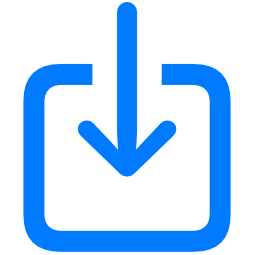 rechtsboven in het venster.
rechtsboven in het venster.
Tik in de Schoolwerk-app
 op 'Opdrachten' in de navigatiekolom.
op 'Opdrachten' in de navigatiekolom.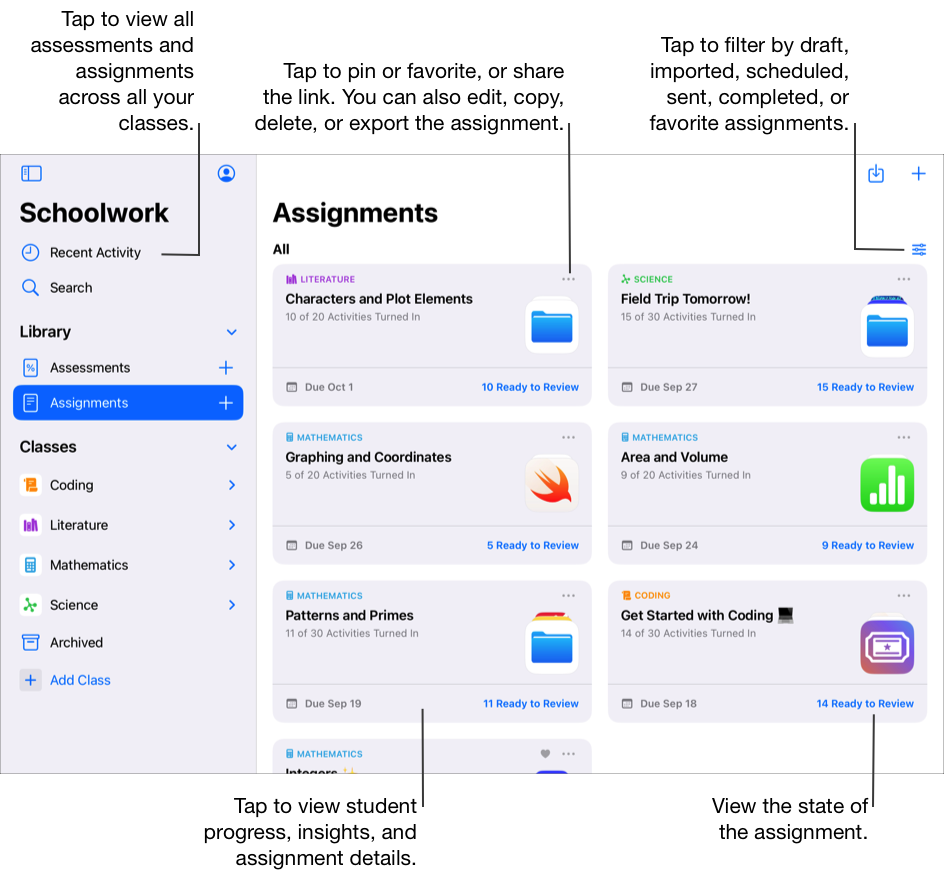
Focussen op beoordelingen
Met Toetsen in de navigatiekolom kun je alle toetsen bekijken in al je klassen. Je kunt de weergave 'Toets' filteren op 'Concepten', 'Geïmporteerd', 'Gepland', 'Verstuurd', 'Voltooid' en 'Favorieten'. Vastgemaakte toetsen worden altijd bovenaan een weergave weergegeven.
Om een nieuwe toets aan te maken, tik je op ![]() rechtsboven in het venster. Om een toets te importeren uit een externe app, leermanagementsysteem of Schoolwerk-opdracht die een andere leerkracht met je heeft gedeeld, tik je op
rechtsboven in het venster. Om een toets te importeren uit een externe app, leermanagementsysteem of Schoolwerk-opdracht die een andere leerkracht met je heeft gedeeld, tik je op 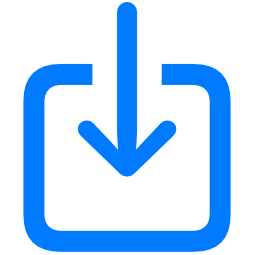 rechtsboven in het venster.
rechtsboven in het venster.
Tik in de Schoolwerk-app
 op 'Beoordelingen' in de navigatiekolom.
op 'Beoordelingen' in de navigatiekolom.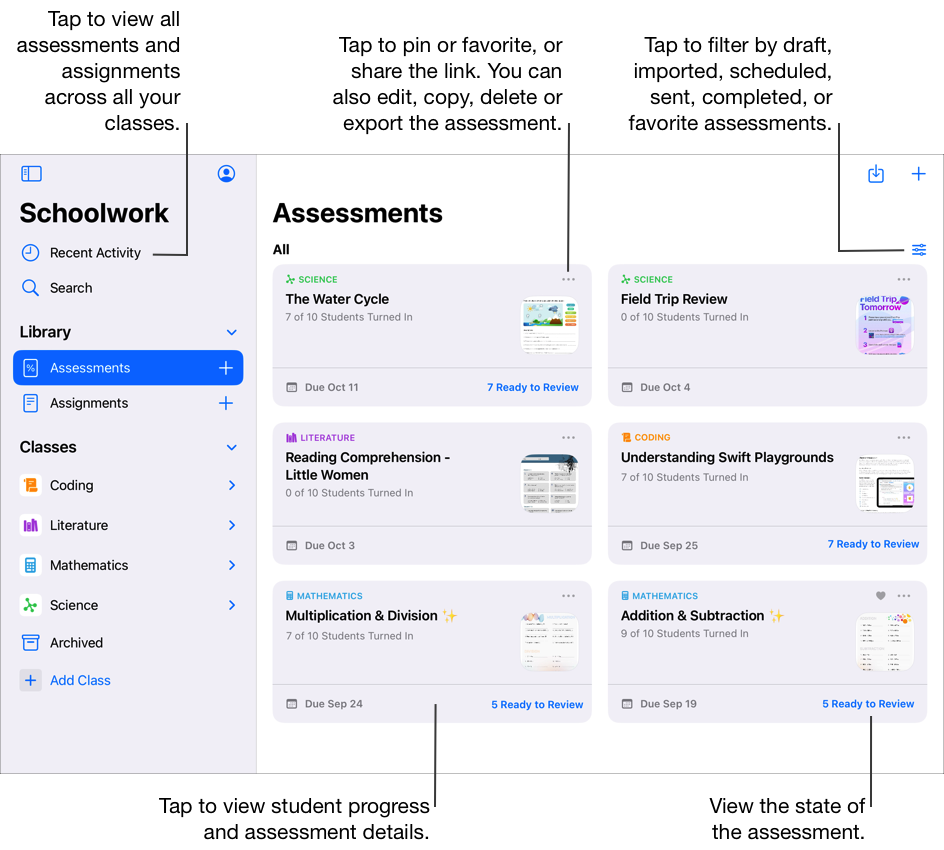
Op een leerling focussen
Gebruik de weergave 'Leerlingvoortgang' om te focussen op hoe je leerlingen presteren met hun opdrachten, activiteiten en toetsen. Nadat je hebt geobserveerd hoe de leerlingen het doen, kun je de activiteiten aanpassen aan de behoeften van de leerlingen.
Tik in de Schoolwerk-app
 op de pijl 'Onthul' naast een klas in de navigatiekolom, dan op 'Leerlingen' en dan op een leerling.
op de pijl 'Onthul' naast een klas in de navigatiekolom, dan op 'Leerlingen' en dan op een leerling.